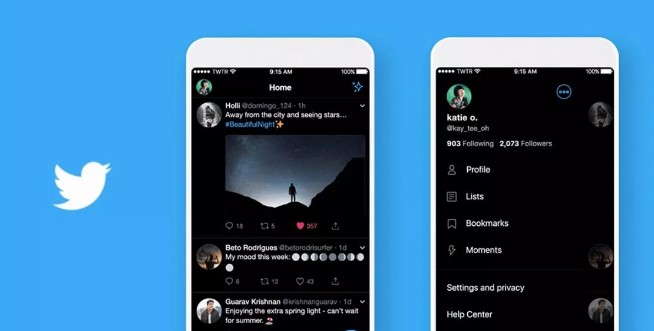Halo gan, selamat datang di joglopark.com, Pada kesempatan ini ane bakal membahas Cara Mengaktifkan Mode Gelap Di Twitter buat agan semua berikut ini.
Kalo agan menelusuri linimasa Twitter di malam hari, mengaktifkan mode gelap bisa membantu mengurangi jumlah cahaya dan membuat pekerjaan agan lebih nyaman.
Mengurangi paparan cahaya biru sebelum tidur bisa membantu agan mendapatkan tidur malam yang nyenyak (walaupun penelitian gak meyakinkan), dan beralih ke mode gelap bisa membantu Kalo agan kesulitan dengan foto hitam putih.
Mode gelap Twitter juga terlihat bagus. gak seperti WhatsApp dan Facebook, yang sekarang mengejar ketinggalan, pengembang Twitter dengan cepat melihat manfaat mode gelap dan menjadi salah satu platform media sosial pertama yang mengembangkan antarmuka gelap yang dioptimalkan.
Mode gelap Twitter gampang diaktifkan, tetapi dengan dua opsi berbeda buat dipilih di ponsel, itu gak semudah kedengarannya. Berikut cara melakukannya.
Gimana Sih Cara Mengaktifkan Mode Gelap di Twitter?
Berikut cara mengaktifkan dark mode atau mode gelap di Twitter, bisa dilakukan di browser desktop atau aplikasi android.
1. Dark Mode Twitter di Android
Twitter memiliki dua mode gelap buat Android dan iOS, latar belakang biru tua (disebut sebagai “redup”) dan latar belakang hitam (disebut sebagai “mati lampu”), dirancang dengan mempertimbangkan layar AMOLED.
Untuk memilih mode gelap, geser ke atas dari menu utama, pilih Pengaturan & Privasi, lalu ketuk Tampilan & Suara.
Anda sekarang bisa memilih mode gelap mana yang bakal digunakan dan mengaktifkan atau menonaktifkannya (atau menyalakannya secara otomatis saat matahari terbenam).
Lights Out udah tersedia buat pengguna iOS buat sementara waktu, tetapi baru-baru ini ditambahkan ke aplikasi Android. Kalo gak ada dalam menu, buka pengaturan ponsel agan dan gulir ke bawah ke “Aplikasi”.
Temukan Twitter dalam daftar, ketuk dan pilih Paksa Berhenti, lalu hapus data aplikasi. Restart Twitter dan opsi Lights Out sekarang seharusnya udah tersedia.
2. Mode Gelap Twitter di Desktop
Situs web Twitter menggunakan pengaturan skema warna preferensi* yang memberi tahu browser web agan bahwa versi situs web yang lebih gelap tersedia.
Sebagian besar browser modern, termasuk Chrome, Firefox, dan Edge, bakal mendeteksi ini dan menampilkan versi yang cocok dengan pengaturan browser agan (terang atau gelap).
Kalo agan ingin mengubah tampilan Twitter secara manual, buka menu Pengaturan & Privasi, lalu pilih Tampilan dan pilih dari tiga opsi yang tersedia: Default, Dim, dan Off.
Anda juga bisa memilih warna sorotan yang berbeda di sini (opsi yang memungkinkan termasuk biru, kuning, merah muda, ungu, oranye, atau hijau), yang membuat situs lebih menyenangkan buat digunakan dalam mode gelap.
Penutup
Nah itulah pembahasan tentang cara mengaktifkan mode gelap Twitter, agan bisa melakukannya di desktop atau android, pilih jenis perangkat yang agan gunakan, semoga berhasil buat agan, terima kasih.
Baca juga: